Excel相乘函数怎么用
发布时间:2021年05月10日 14:21
我们在使用Excel表格对表格数据进行处理的时候,常常需要对数据进行运算,你是不是现在依然不太使用Excel函数进行计算呢?仍然用手边的计算器不停的敲打数字求结果呢?其实Excel函数使用起来非常便捷,能够让你的工作效率得到意想不到的提高。这里,我们从基础的学起来,首先学习一下Excel相乘函数怎么使用!
1、首先,我们打开excel表格,并做简单的编辑,方便我们演示Excel相乘函数。如下图所示:
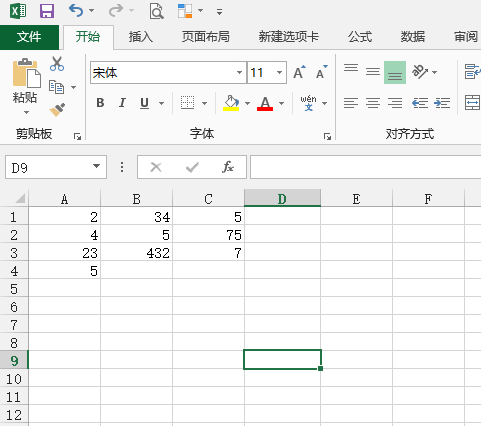
2、接下来,我们看上个图片中的数字信息,如果我们想得A1和B1的积,在D1出现运算结果,我们可以直接输入公式 “=A1*B1”。或者只是输入“=”之后鼠标点击两个参数单元格,中间输入“*”即可。
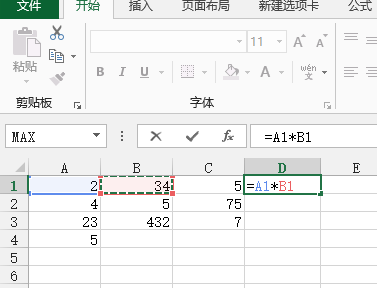
3、之后按回车键能够得到结果,当然,点击公式符号左侧“”,同样能得到结果。如下图所示:
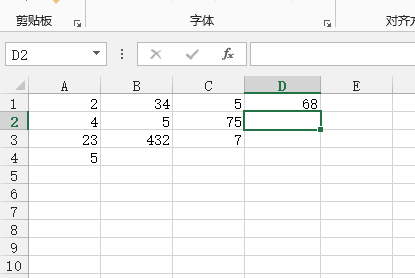
4、对Excel相乘函数进行下拉复制,则需要将鼠标移动到单元格,当右下角出现黑色十字的时候,下拉就可以复制,这样各个行的结果就都得到了。第四行结果为零,是因为有一个单元格没有数字。
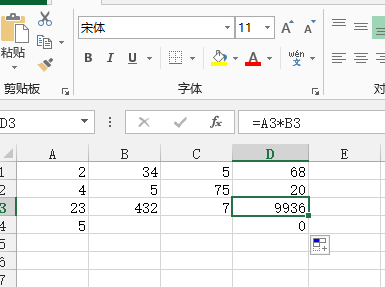
5、如果你想将一行中的三个数字都相乘,做法相同,无论几个数字,都是数字中间添加“*”符号,之后输入公式即可,如下图所示:


Excel相乘函数就是这么简单方便,还不赶快使用起来,学会了就可以摆脱计算机的束缚啦!
本篇文章使用以下硬件型号:联想小新Air15;系统版本:win10;软件版本:Microsoft Office 2013。



